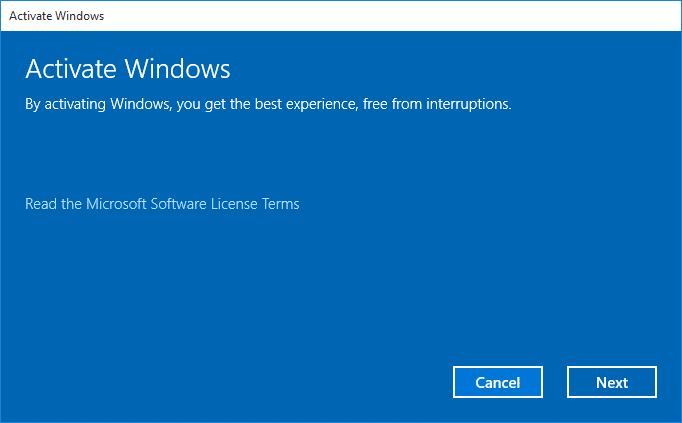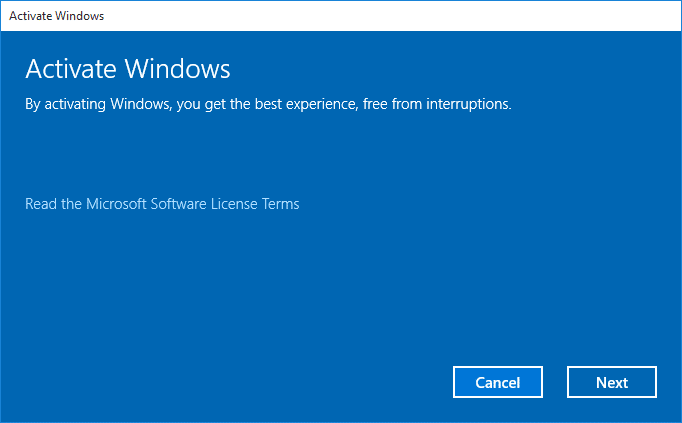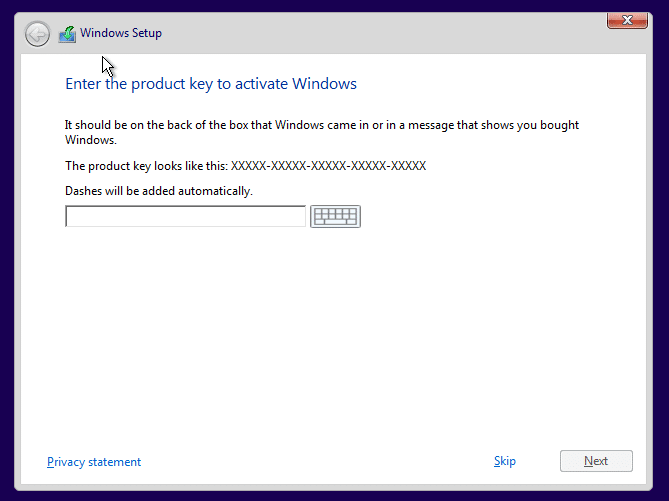Некоторые пользователи ПК, которые обновили Windows 7 и Windows 8.1 до Windows 10, теперь хотят выполнить чистую установку Windows 10, но не знают, как активировать Windows 10 после чистой установки.
Как и было обещано, Microsoft позволяет пользователям выполнять чистую установку Windows 10 после обновления с Windows 7 и Windows 8.1. Чтобы помочь пользователям безопасно загрузить нужную версию Windows 10, Microsoft также выпустила Windows 10 Media Creation Tool, но не предоставила подробной информации об активации Windows 10 после чистой установки.
Вы можете легально активировать Windows 10 без ключа продукта!
Согласно этой странице Microsoft, если вы обновили свой текущий компьютер с Windows 7 или Windows 8.1 до Windows 10 с помощью предложения бесплатного обновления и успешно активировали Windows 10, вам не нужен ключ продукта для выполнения чистой установки. той же редакции Windows 10 на том же компьютере.
То есть вам не нужен ключ продукта для чистой установки Windows 10 на вашем текущем компьютере, если вы обновили Windows 7 или Windows 8.1 до Windows 10 и успешно активировали ее перед выполнением чистой установки. та же версия Windows 10.
Например, если вы обновили свой компьютер Lenovo с версии Из выпуска Windows 7 Ultimate в Windows 10 Pro (пользователи версии Ultimate автоматически обновляются до Windows 10 Pro в рамках бесплатного обновления) и успешно активировал его , вы можете использовать выполнить чистую установку Windows 10 Pro на том же компьютере Lenovo, очистив жесткий диск, и для его активации вам не понадобится ключ продукта.
Чистая установка и активация Windows 10
Вот шаги, которые необходимо выполнить при чистой установке Windows 10:
Шаг 1: Загрузите ISO-образ Windows 10. от Microsoft с использованием Media Creation Tool.
Шаг 2. Подготовьте загрузочная флешка Windows 10 или подготовить загрузочный DVD с Windows 10 и загрузитесь с загрузочного носителя, внеся соответствующие изменения в BIOS/UEFI.
Шаг 3. При установке Windows 10 вы увидите следующий экран, где вас попросят ввести Ключ продукта Windows 10 . Поскольку у вас нет ключа продукта Windows 10, следуйте инструкциям на следующем шаге.
Шаг 4. Поскольку вы установили Windows 10 без ошибок после успешного обновления с Windows 7 или Windows 8.1 и активации вашей копии, вам следует оставить поле ключа продукта пустым и нажать кнопку Вместо этого нажмите кнопку «Пропустить», чтобы продолжить.
Шаг 5. Завершите установку. Вот и все! Ваша Windows 10 автоматически активируется онлайн, как только ваш компьютер подключится к Интернету. Если вы не можете активировать или получаете ошибку, воспользуйтесь официальной версией Средство устранения неполадок активации Windows 10 .
Обратите внимание, что вышеупомянутый метод предоставлен самой Microsoft. Наше практическое руководство по активировать Windows 10 после замены жесткого диска или SSD также может вас заинтересовать.